1、首先打开ps5软件然后新建一个500*500的背景色为白色的文档,可以按快捷键Ctrl+N。
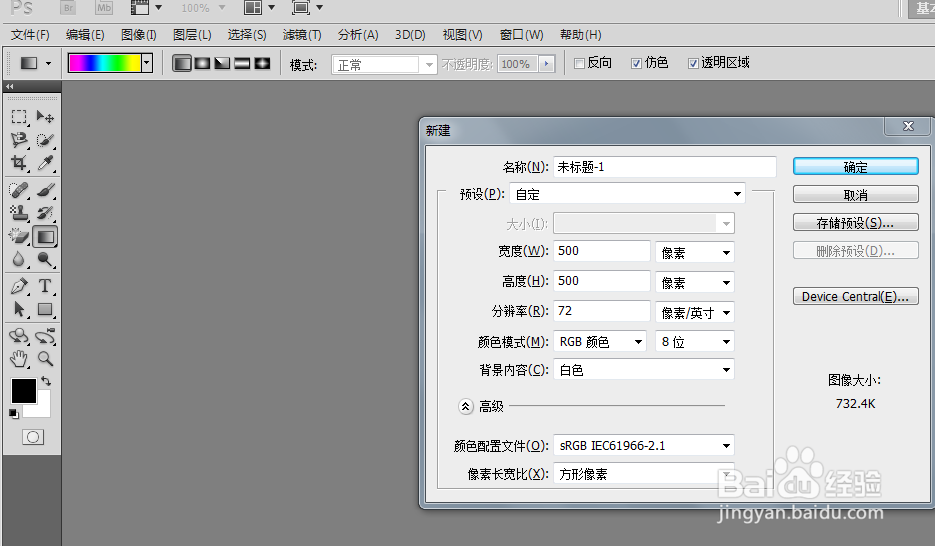
2、然后按快捷键Alt+Delete(选前景色为背景色的快捷键)将背景色白色变为黑色,然后新建一个图层再用功能键中矩形选框画出与羽毛长宽差不多的矩形,然后用背景色填充,软围泠惶底件默认为白色快捷键为Ctrl+Delete(选背景色为背景色的快捷键)觉得大了可以按菜单栏上的(编辑)然后选(自由变换)进行调整,调整好按回车键就可以了。然后按快捷键Ctrl+D取消选框
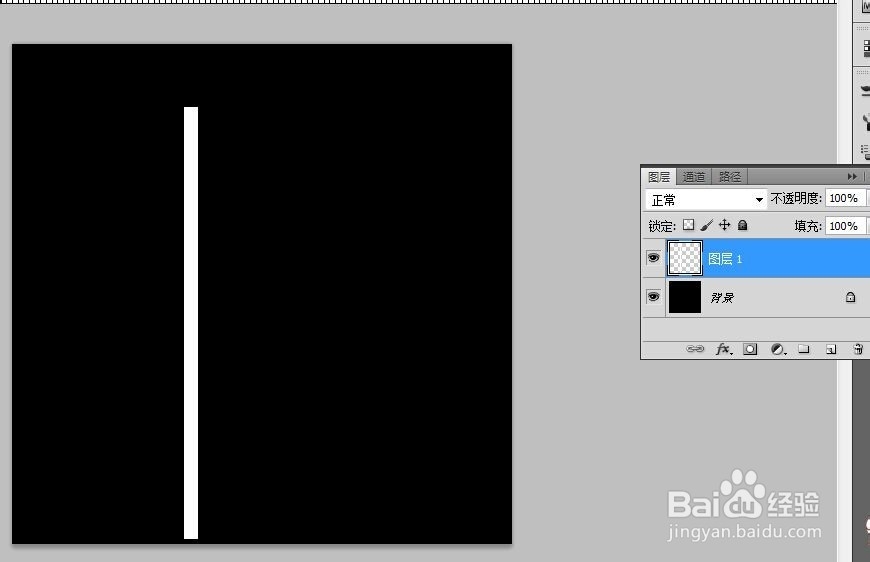
3、取消选框后,我们点菜单栏上的滤镜---风格化---风。达到下图效果重复点了三回。然后按编辑栏中的自由变换把羽毛斜切。注意是点中间那个点哦。调好后要记得按enter键才能进行下一步骤。
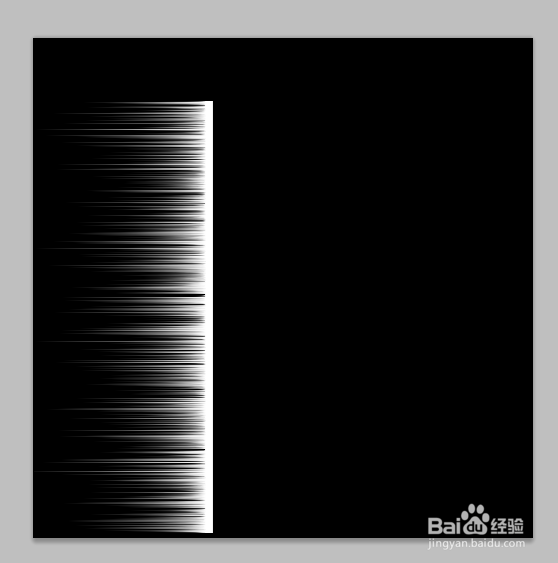
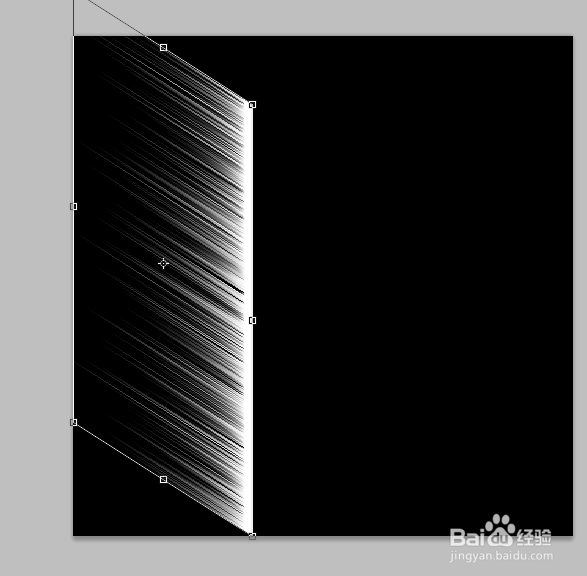
4、复制图层出现图层1副本,然后按编辑里的自由变换将它水平翻转。鼠标键在选框中然后点击鼠标右键就会出现对话框,里面就有水平翻转。最后我们将左边的往右移使它们对称。然后不要忘记按enter键才可以进行下一步的操作。
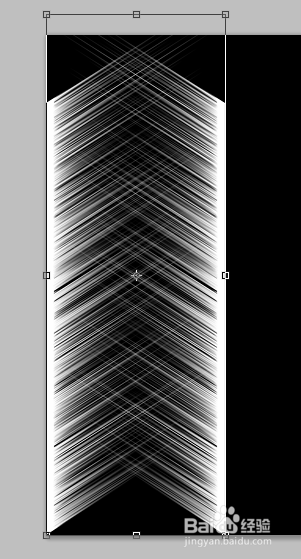

5、我们凸鹣沮北把两个图层合并按Ctrl+E键,我们需要再复制一个图层来填充颜色,点击复制图层的缩览图然后按Ctrl+Alt,选中图片,我们再用渐变工具,选渐变样式为色谱。也就是彩虹色。然后从上到下拖拉。填充好在按快捷键Ctrl+D取消选框。这样羽毛就做成了。

